Създаването на преднастанявания за анимации в After Effects ти отваря множество креативни възможности. Независимо дали за футуристични интерфейси, анимирана графика или интерактивни елементи – можеш да оптимизираш функционалността и дизайна на анимациите си съгласно твоите желания. В този урок ще научиш как да проектираш иновативен, футуристичен панел, да го рендерираш и да запазиш резултата като преднастаняване. Нека да започнем!
Най-важни заключения
- Ще научиш как се създава и настройва форма.
- Ще разбереш как се използват маски за създаване на сложни дизайни.
- Използването на изрази ти позволява да създаваш динамични анимации.
Стъпка по стъпка ръководство
Започни, като отвориш нов проект в After Effects и извършиш следните стъпки.
Създаване на основната форма
Първо отвори инструмента за елипса. Ако още не си го активирал, отиди в прозореца с инструменти и избери инструмента за елипса. За да създадеш перфектен кръг, задръж клавиша Shift, докато дърпаш с мишката. Постави кръга в центъра на композицията си и се увери, че цветът е прозрачен, като настройваш опциите за запълване.
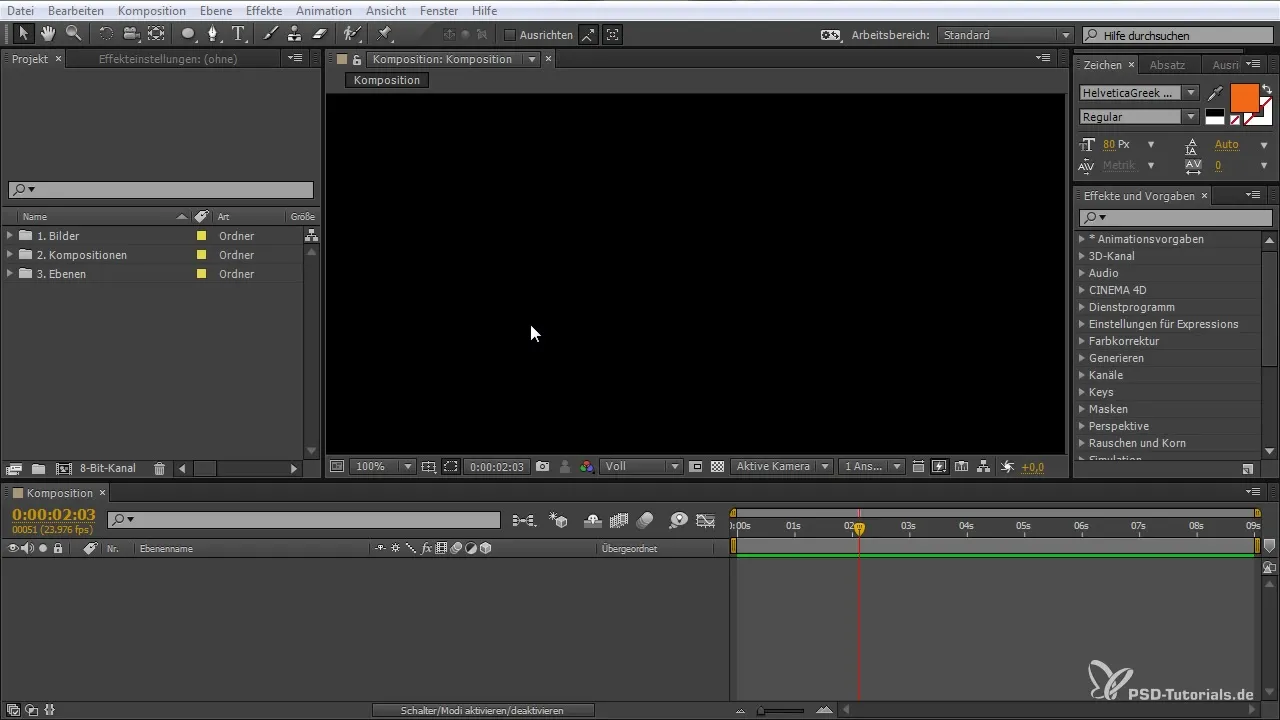
За да центрираш анкерната точка на кръга, активирай функцията за подравняване. Кликни върху нея, за да се увериш, че всичко остава на правилното място.
Създаване на маската
След като кръгът е поставен, трябва да създадеш маска. Избери слоя и натисни клавишите Shift + Ctrl + N (или Command + N на Mac), за да създадеш нова маска. Можеш да настроиш маската, като редактираш възлите. Задръж клавиша Alt и кликни върху един от възлите, за да го активираш. Така можеш да оформяш маската така, че да отговаря на представите ти.
Избери „Изваждане“ от опциите за маски, за да бъде изрязан вътрешният участък. Дублирай маската, за да постигнеш разнообразни ефекти.
Добавяне на анимация
За да вдъхнем живот на композицията, добавяме ротация. Избери слоя и натисни клавиша R, за да отвориш ротацията. Задръж клавиша Alt и кликни върху часовника, за да създадеш израз. Напиши израза wiggle(2,40), за да създадеш динамично движение.
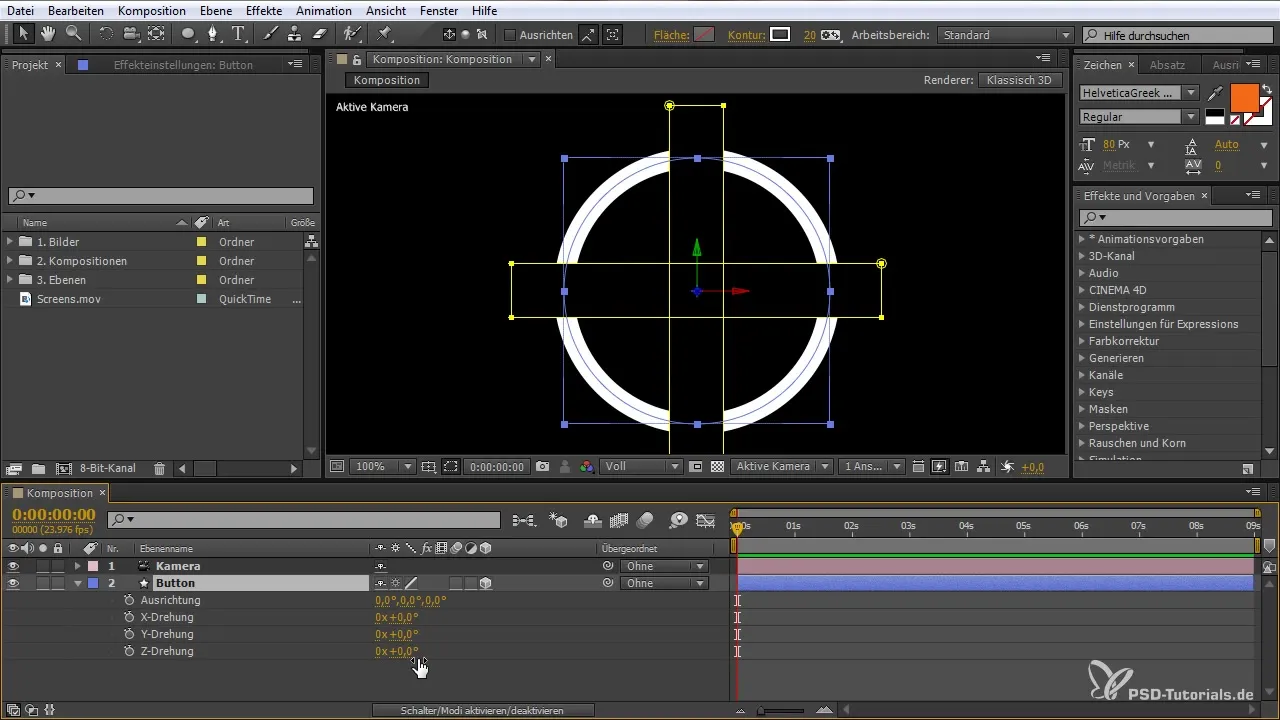
Ако искаш да увеличиш анимацията, можеш да настройваш стойностите както за честота, така и за амплитуда. По-високите стойности ще създадат по-живописна анимация.
Фино настройване на анимацията
За да усъвършенстваш анимацията, играй с различни стойности за ротацията, за да постигнеш желаната визуализация. Можеш да настроиш скоростта на ротацията в зависимост от това колко фина или драмаична искаш да бъде ефектът.
Създаване на бутона
Сега създаваме бутон. Дублирай елипсата и скалирай я с помощта на клавиша S. Позиционирай бутона, така че да се вписва добре в дизайна.
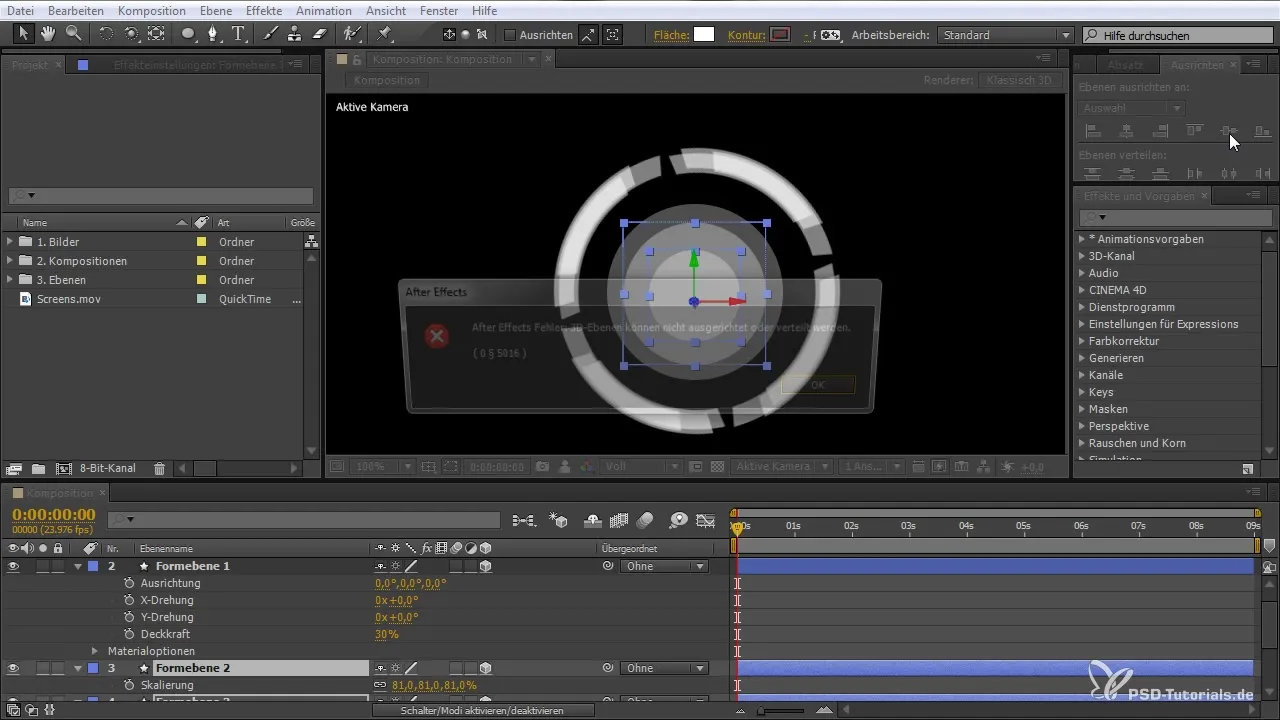
Увери се, че бутонът оставя впечатление с визуалния си вид. Можеш да го направиш, като настроиш цветовете и добавиш сенки, ако е необходимо.
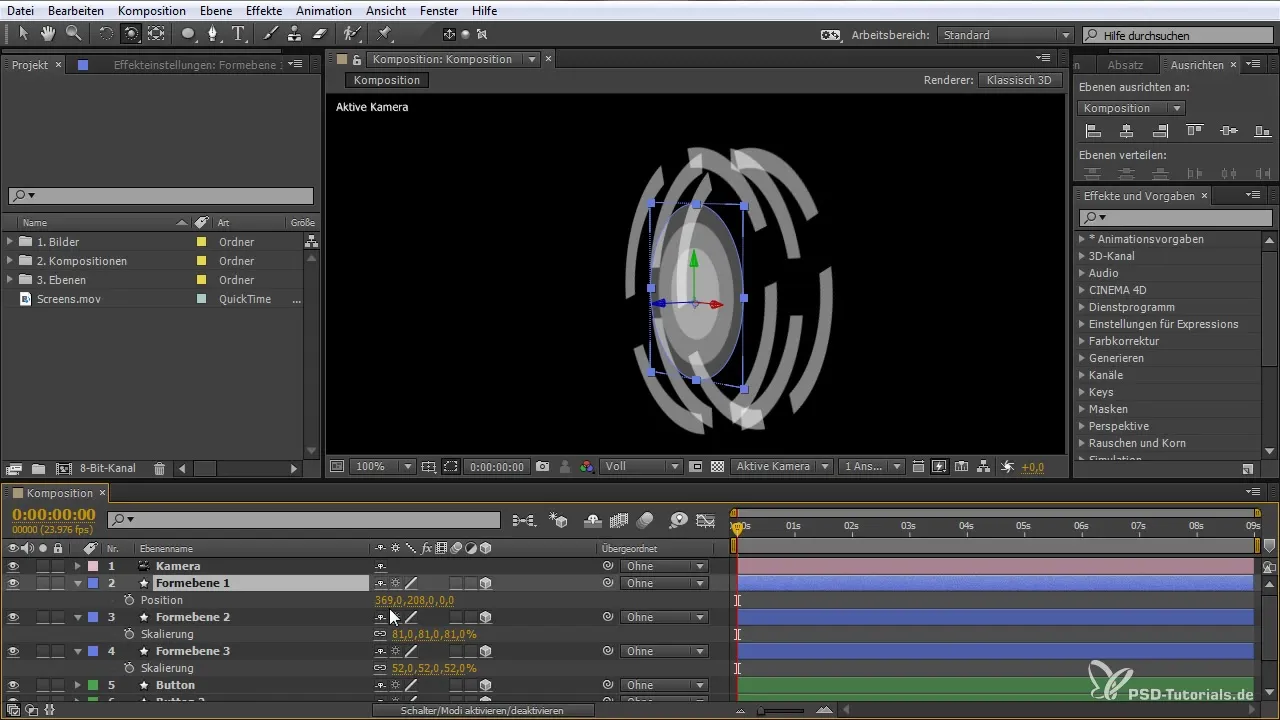
Интерактивна анимация
Сега интегрираме интерактивността. Начертай прост правоъгълник, който представлява пръста, и анимирай този пръст, за да натиска бутона. Създай ключови кадри за позицията на правоъгълника, които да представят естествен натиск върху бутона.
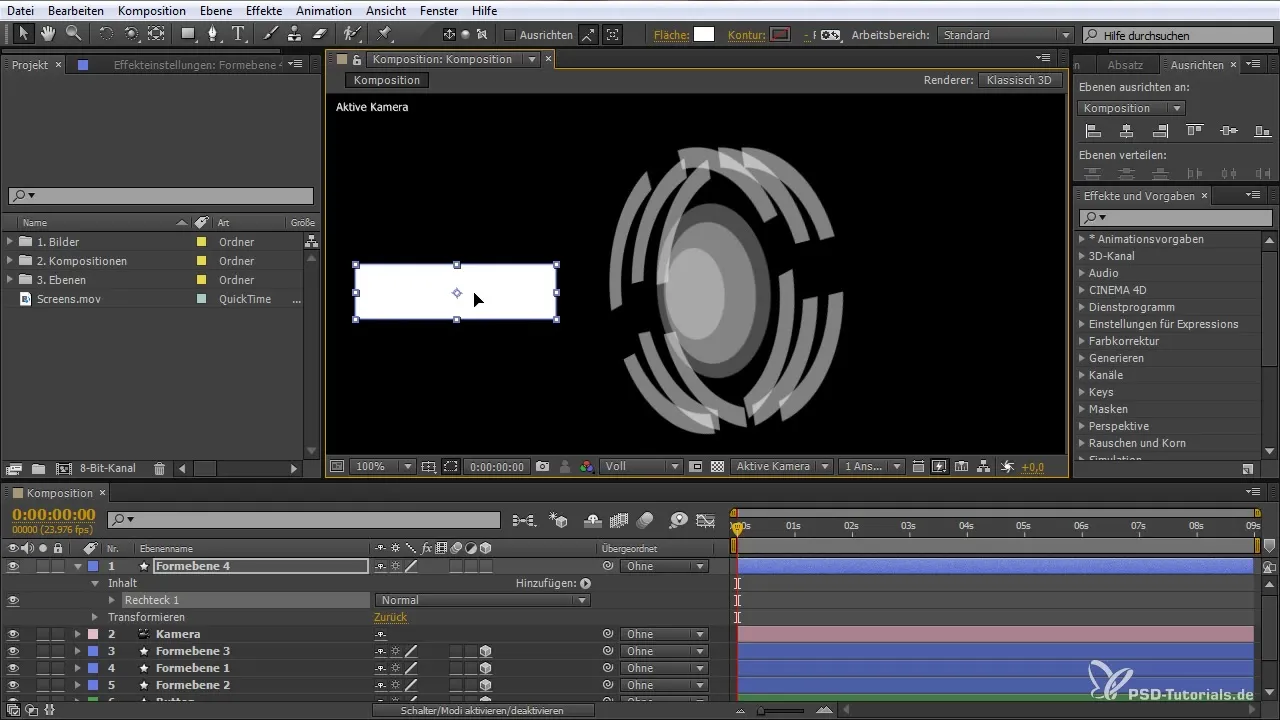
Промени позицията на бутона, така че да се отклони леко назад, когато бъде натиснат. Това ще предостави на потребителя обратна връзка, че е извършено действие.
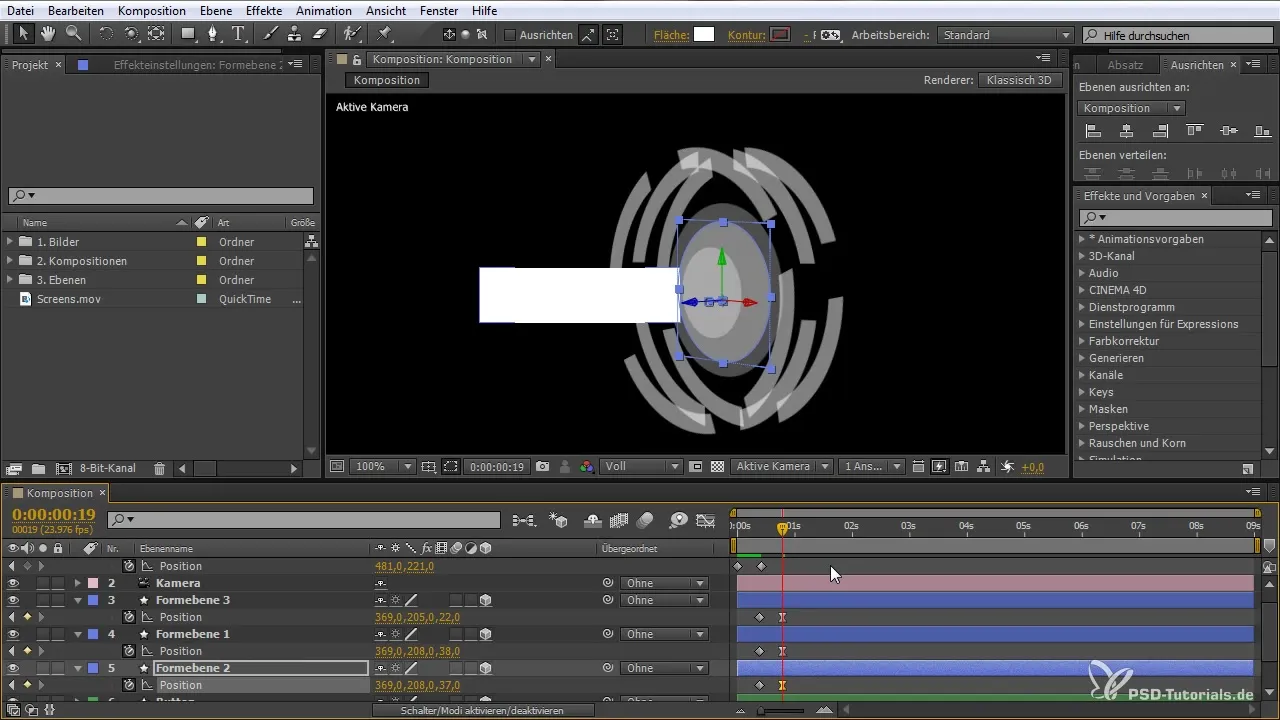
Създаване на композиция
Избери всички елементи и натисни Shift + Ctrl + C, за да създадеш композиция. Дай име на композицията и се увери, че всички елементи са подредени правилно. Това е важно за следващите стъпки, тъй като ще улесни експортирането.
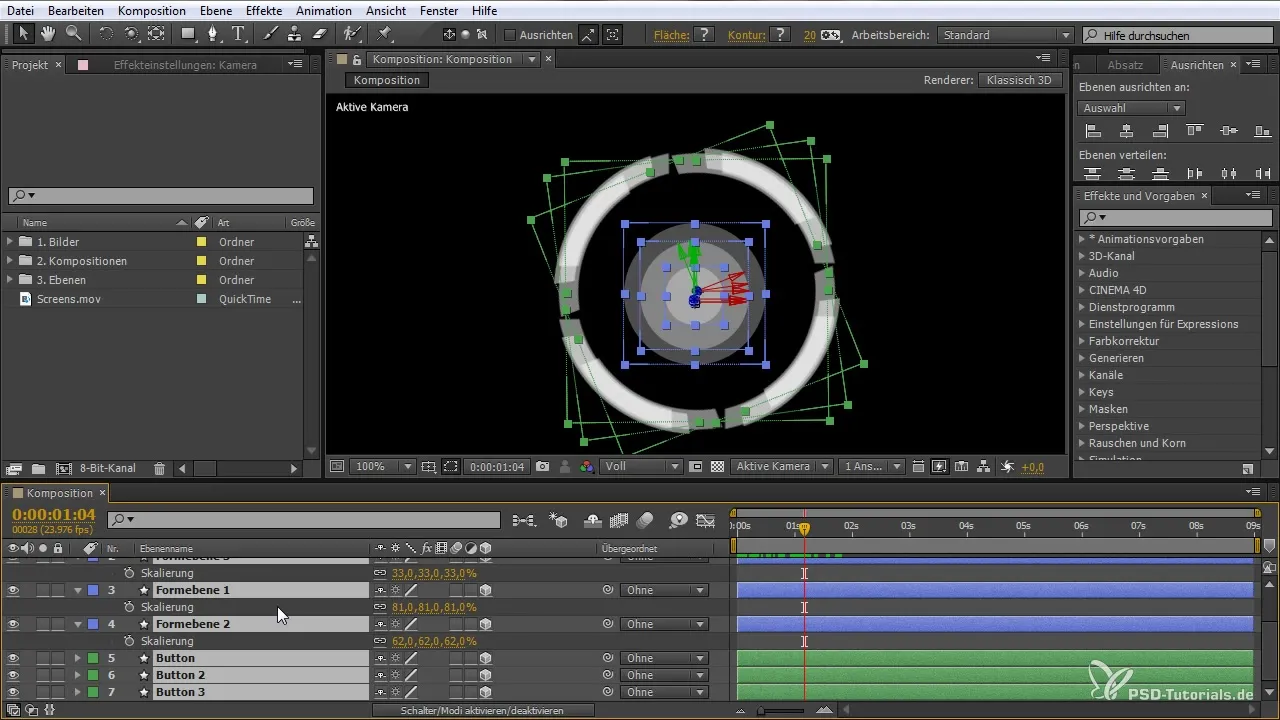
Рендериране
Ако всичко е по твое удовлетворение, време е да рендерираш проекта. Отиди в настройките за експорт и избери RGB + Alpha. Настрой опциите за рендериране на QuickTime и качеството на 100%.
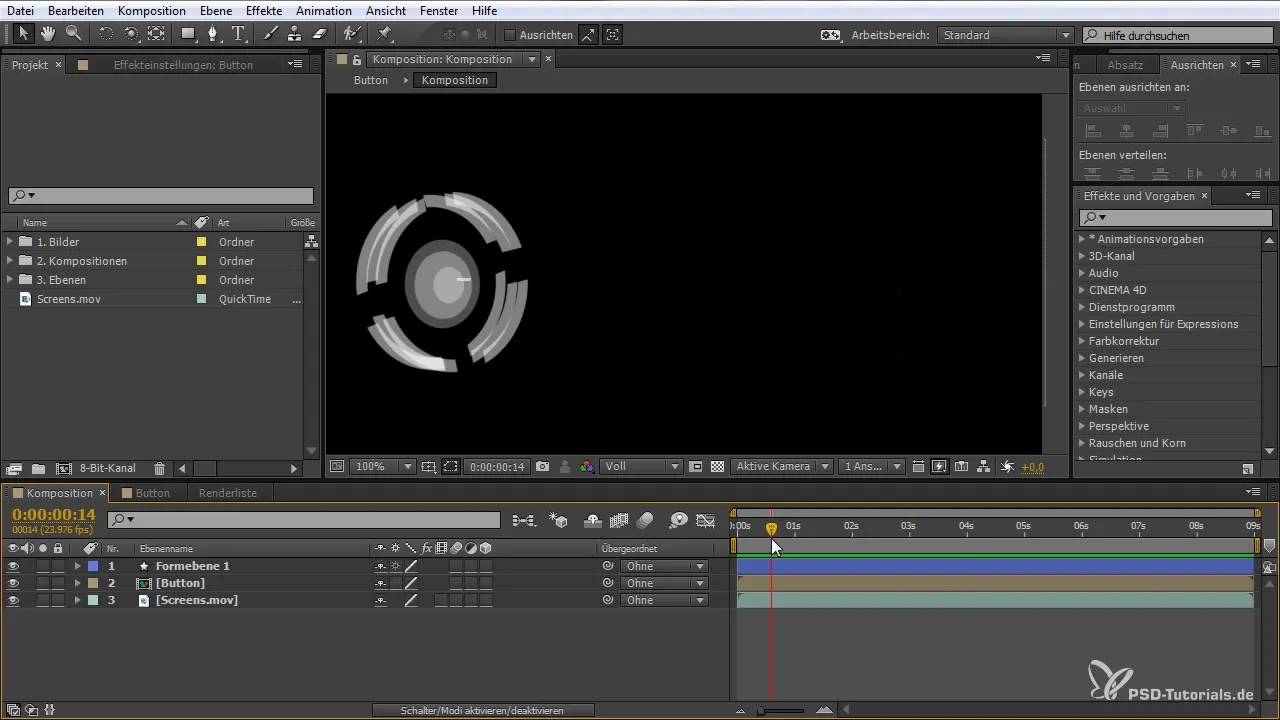
Твоето анимационно преднастаняване е готово! Можеш да го запазиш и да го използваш отново, когато ти е нужно. Има смисъл да създаваш такива практични преднастанявания, тъй като те ти спестяват време и оптимизират работните ти потоци.
Резюме - Създаване и прилагане на преднастанявания за анимации в After Effects
В този урок създаде футуристичен панел, анимация и го запази като преднастаняване с помощта на After Effects. Техниката ти позволява да проектираш анимациите си ефективно и да ги използваш повторно.
Често задавани въпроси
Как да създам форма в After Effects?Използвай инструмента за елипса и дръпни с задържан клавиш Shift, за да създадеш перфектен кръг.
Какви са маските и как да ги използвам?Маските ти позволяват да изрязваш определени области от форма. Можеш да редактираш възлите и да използваш различни функции на маските, като „Изваждане”.
Как да реализирам анимации в After Effects?Можеш да създадеш анимации, като добавиш ключови кадри или да използваш изрази, например функцията wiggle, за да генерираш динамични ефекти.
Какво означава RGB + Alpha при рендериране?RGB + Alpha означава, че искаш да рендерираш както цветната информация (RGB), така и прозрачността (Alpha) на проекта си.


